IPhone Bluetooth Çalışmıyor mu? Bu Düzeltmeleri Deneyin
Akıllı telefon sahibiyseniz, Bluetooth telefonunuzun Bluetooth uyumlu hoparlörler ve kulaklıklar gibi diğer cihazlarla konuşmasını sağlayan şeydir.
Hemen hemen her teknolojik standart veya cihazda olduğu gibi Bluetooth da belirli zamanlarda ve belirli koşullar altında çalışmayı durdurabilir. İşte bir iPhone kullanıcısıysanız, bu gibi durumlarda yapmanız gerekenler.
Bluetooth Bağlanmıyor mu? iPhone'un Bluetooth'unun Açık olduğunu kontrol edin!
İPhone'un Bluetooth'u söz konusu olduğunda en yaygın şikayet, bağlanmaması veya istediğiniz cihazla eşleşmemesidir. Bağlantıda kalmayacağını iddia eden diğer en yaygın şikayet, bu sorunun bir uzantısıdır.
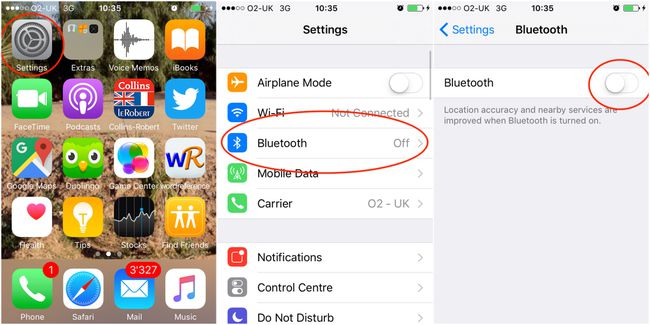
Bağlantı hatalarının birden çok nedeni olabilir, ancak en basit ve en bariz olanla başlayacağız: iPhone'un Bluetooth'u açık değil. Buna uygun olarak, iPhone'unuzu eşleştirmek istediğiniz cihaz da Bluetooth modunda değil veya Bluetooth'u açık değil olabilir.
iPhone'unuzun Bluetooth'unun açık olmadığını varsayarsak, çalışmasını sağlamak için şunları yapabilirsiniz:
- Açık Ayarlar
- Musluk Bluetooth
- Tokatlamak Bluetooth yeşile Açık konum
iPhone'unuzu Bluetooth cihazıyla eşleştirmek için, bu cihazın veya cihazın keşfedilebilir olduğundan emin olmanız gerekir, yani Bluetooth'unu açmanız veya keşif moduna geçirmeniz gerekir. Cihazınıza bağlı olarak, bu, cihazdaki fiziksel bir düğmeye basmayı veya kullanıcı arayüzündeki ilgili ayarlar menüsüne gitmeyi içerir.
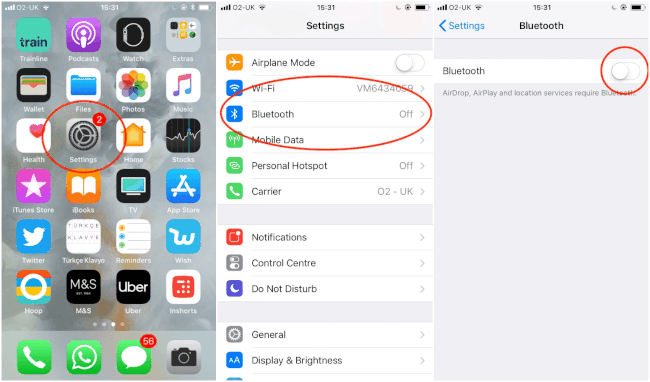
Bu yapıldıktan sonra, cihazı iPhone'unuzla eşleştirmeniz gerekir:
- Açık Ayarlar
- Musluk Bluetooth
- iPhone'unuzu bağlamak istediğiniz cihaza dokunun. Yukarıdaki resimlerde iPhone, bir Samsung ses cihazına bağlıdır.
İPhone'unuz daha sonra cihazla başarılı bir şekilde eşleşmelidir. Eşleştirildikten sonra, cihazın yapması gereken her şeyi yapabileceksiniz. Sesli bir hoparlörse, iPhone'unuzda müzik çalmak, müziğin iPhone yerine hoparlörden duyulacağı anlamına gelir.
Bluetooth Bağlanmıyor mu? iPhone'unuzun Bluetooth Cihazınızdan Çok Uzak Olmadığından Emin Olun!
iPhone'unuz ve Bluetooth uyumlu cihazınız hem Bluetooth modunda hem de keşfedilebilir mi? iPhone Bluetooth'unuz hala çalışmıyor mu? iPhone'unuzun neden bağlanmadığına ilişkin bir sonraki en basit açıklama, Bluetooth uyumlu cihazdan çok uzakta olmasıdır.

İdeal mesafeler her cihaza ve iPhone modeline göre değişebilse de, iyi bir Bluetooth sinyali almak için genellikle on metre (yani 10,9 yard) içinde olmanız gerekir. Devam ederseniz, muhtemelen bağlantı kurmakta zorlanacaksınız veya zaten bağlıysanız sinyal kaybı yaşayacaksınız.
Bunu göz önünde bulundurarak, başarılı bir şekilde bağlanma olasılıklarını artırarak, eşleştirmeye çalışırken iPhone ve Bluetooth uyumlu cihazınızı mümkün olduğunca birbirine yaklaştırmalısınız.
Bluetooth Bağlanmıyor mu? Bluetooth Cihazınızın Başka Bir Şeye Bağlı Olmadığından Emin Olun!
"iPhone Bluetooth çalışmıyor" gizeminde bir başka baş şüpheli, diğer cihazlardan gelen parazittir. Bluetooth uyumlu cihazınız Bluetooth aracılığıyla örneğin bir dizüstü bilgisayara zaten bağlıysa, genellikle iPhone'unuzu buna bağlayamazsınız.
Bu gibi durumlarda, parazit yapan cihazın Bluetooth'unu kapatmayı denemeli ve ardından iPhone'unuzu Bluetooth uyumlu cihazla eşleştirmeyi denemelisiniz. Bu, iPhone'u ve cihazı birlikte kullanmanıza izin vererek beklendiği gibi çalışmalıdır.
Nadir durumlarda, cihazın daha önce eşleştirdiği cihazları kaydettiğini varsayarak, Bluetooth uyumlu cihazınızın hafızasından diğer cihazları da silmeyi denemelisiniz. Örneğin, yakın zamanda yeni bir iPhone'a yükselttiyseniz, önceki iPhone'larınızı Bluetooth uyumlu cihazınızın belleğinden silmeyi deneyebilirsiniz. Bunun, araç hoparlörleri durumunda bağlantı sorunlarını çözdüğü bilinmektedir.
Bluetooth Bağlanmıyor mu? Pilinizi Kontrol Edin!
Her iki cihaz da Bluetooth modundaysa, birbirine yakınsa ve başka hiçbir cihaz eşleştirmeyi engellemiyorsa, Bluetooth uyumlu cihazınızın pil şarjının düşük olması bir olasılıktır.
Bitmiş bir pile sahip olmak, Bluetooth cihazınızın iPhone'unuzla eşleşme yeteneğini zayıflatabilir. Bu gibi durumlarda, onu bir güç kaynağına bağlamayı denemelisiniz; bu, ona eşleştirme işlemini gerçekleştirmeye yetecek kadar güç vermeli ve aynı zamanda yeniden şarj olmasını sağlamalıdır.
Bluetooth Bağlanmıyor mu? Yeniden Başlatın ve Yeniden Keşfedin!
Yukarıdaki yöntemlerden hiçbiri işe yaramadığında, iki basit, ancak bazen etkili yöntemi de deneyebilirsiniz. İlk olarak, her iki aygıtın da mevcut çalışma durumunu temizlediğinden, iPhone ve Bluetooth uyumlu cihazınızı kapatıp yeniden başlatmayı deneyin.
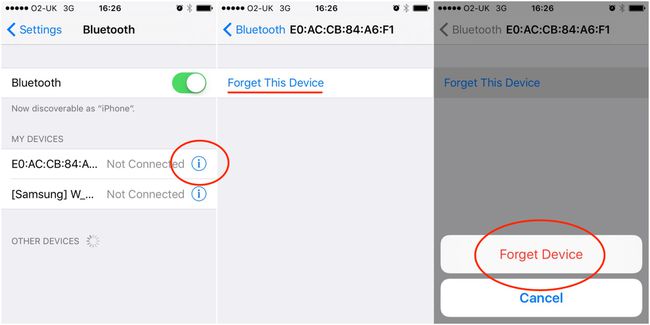
Ayrıca iPhone'unuzdaki Bluetooth uyumlu cihazı unutmayı ve ardından yeniden keşfetmeyi deneyebilirsiniz. Bunu nasıl yapacağınız aşağıda açıklanmıştır:
- git Ayarlar
- Musluk Bluetooth
- öğesine dokunun. ben Bluetooth uyumlu cihazınızın adının yanındaki simgesi
- Musluk Bu Cihazı Unut
- Musluk Cihazı Unut
Bunu yaptıktan sonra, cihazı tekrar keşfetmeniz gerekecek.
- Cihazı Bluetooth keşif moduna alın. Bunu nasıl yapacağınızdan emin değilseniz talimatlarına bakın.
- Yukarıdaki 1. ve 2. adımları tekrarlayın.
- 2. Adımdan sonra iPhone'unuz cihazı keşfetmelidir. Eşleştirmek için cihazın adına dokunun.
Belirli cihazlarda, iPhone'unuzu onunla eşleştirirken bir parola veya PIN girmeniz istenir. Bu kod genellikle cihazınızın kullanım kılavuzunda bulunur.
Bluetooth Bağlanmıyor mu? Sert Sıfırlamayı Deneyin!
Her iki cihazı da yeniden başlatmaya daha ciddi bir alternatif olarak, iPhone'unuz hala Bluetooth'a bağlanmıyorsa, donanımdan sıfırlamayı deneyebilirsiniz. Bu, uygulamalarınızın kullandığı geçici belleği temizleyerek belirli işletim sorunlarını çözer.
iPhone 8 ve X sahipleri için yapmanız gerekenler:
- basın ve bırakın Sesi aç telefonun sol tarafında bulunan tuş
- basın ve bırakın Sesi kıs buton
- basılı tutun Uyu/Uyan yeniden başlayana kadar telefonun sağ tarafındaki
Daha eski iPhone modellerinin sahipleri, önceki bir Lifewire'a başvurmalıdır. kılavuz bu özellikle sert sıfırlamalarla ilgilidir.
Yeniden başlattıktan sonra, yukarıda açıklandığı gibi Bluetooth cihazınızla iPhone'unuzu onarmaya başlamalısınız.
Bluetooth Bağlanmıyor mu? Diğer seçenekler.
Hem iPhone'unuzu hem de Bluetooth cihazınızı onarmayı ve sıfırlamayı denediyseniz ve diğer araya giriyorsa, yazılım veya donanım gibi daha ciddi bir sorunla karşılaşıyor olabilirsiniz. konu.
Bu durumda, sorunu belirlemenize ve çözmenize yardımcı olabilecek Apple Müşteri Desteği ile iletişime geçmeyi denemelisiniz. Alternatif olarak, deneyebilirsiniz randevu almak size en yakın Apple mağazasının Genius Bar'ında.
